Verknüpfung von eLogo und Teamplanner
In diesem Blogeintrag sehen Sie, wie Sie eLogo mit Teamplanner verknüpfen können und was dies für Vorteile für Sie mitbringt.
Die Verknüpfung mit dem Teamplanner ist in eLogo unkompliziert möglich. Öffnen Sie dazu die Einstellungen, indem Sie auf das Zahnradsymbol oben rechts im Bildschirm klicken. Wählen Sie anschließend den Menüpunkt „Apps“ aus. In der Liste der verfügbaren Anwendungen finden Sie den Teamplanner. Aktivieren Sie diesen, indem Sie auf „Aktiv“ klicken und anschließend Ihren Benutzernamen sowie das Passwort für den Teamplanner eingeben.
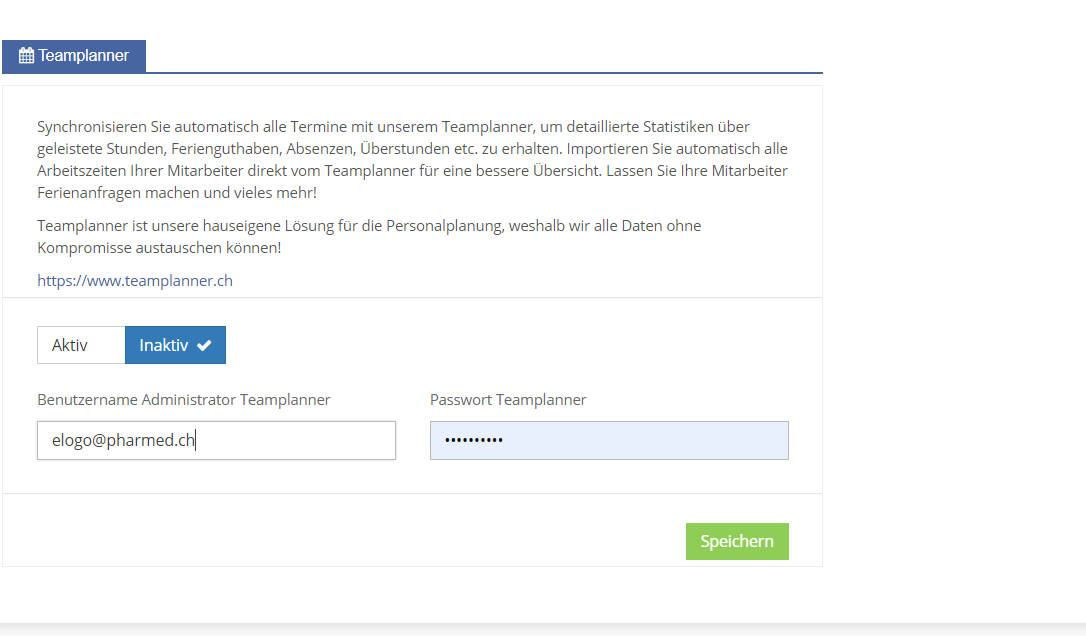
Neben der Verknüpfung von Teamplanner mit eLogo müssen zusätzlich auch die einzelnen Mitarbeitenden mit Teamplanner verbunden werden. Gehen Sie dazu in eLogo auf „Einstellungen“ und anschließend auf „Benutzer und Loginkonto“. Wählen Sie den betreffenden Mitarbeitenden aus und klicken Sie auf „Bearbeiten“. Im Bearbeitungsfenster können Sie den entsprechenden Teamplanner-Link kopieren.

Wechseln Sie nun in den Teamplanner und öffnen Sie dort die Mitarbeiteransicht. Wählen Sie den gleichen Mitarbeitenden aus und klicken Sie auf „Bearbeiten“. Oben in der Menüleiste wählen Sie „Mehr“ und anschließend den Punkt „Externer Stundenimport“. Fügen Sie hier den zuvor kopierten Link ein und speichern Sie die Eingabe.


Unterhalb des eingefügten Links kann zudem festgelegt werden, ob der jeweilige Mitarbeitende über Administratorrechte verfügt.
Je nach Einstellung sieht die Person in eLogo entweder nur die eigene Ansicht im Teamplanner oder eine Übersicht über alle Mitarbeitenden mit Administrationsrechten.
In eLogo kann man nun den Teamplanner aufrufen über den Menupunkt Agenda.

Wichtig: dies ist nur möglich wenn man mit Login Konten arbeiten (über Einstellungen - Benutzer - Login Konto):

